Android Pay é uma ação para realizar pagamentos do Google.
 O aplicativo Pay para Android vem para substituir o Google Wallet, sendo mais seguro, mais flexível e facilitando todos os procedimentos.
O aplicativo Pay para Android vem para substituir o Google Wallet, sendo mais seguro, mais flexível e facilitando todos os procedimentos.
Os primeiros passos com Android Pay são relativamente simples, mas existem algumas sutilezas que devem ser consideradas e que este tutorial Android irá explicar.
Primeiros passos ao Android Pay
Primeiro, você precisa instalar ou atualizar o Android Pay através do Play Store. Uma vez feito isso, a primeira tela que mostrará a aplicação serão as condições para que você possa usar todas as grandes características.
Em seguida, você será redirecionado para a tela principal do Android Pay, onde irá encontrar um botão de ação flutuante para adicionar um novo cartão de crédito / débito (Google fornece uma lista de bancos que o aplicativo suporta), uma opção para adicionar cartões de presente e programa de fidelidade.
Se você usou o serviço em outro dispositivo Android seus cartões de presente anteriores e programa de fidelidade são sincronizados e disponíveis imediatamente.
Realização de pagamentos do Android Pay
Para começar com os pagamentos, pressione o botão + e, em seguida, selecione Adicionar um cartão de crédito ou cartão de débito.
Se você já usou o Android Pay em outro telefone, quando você joga esta opção você pode escolher um dos cartões acima, mas você terá que confirmar o número CVC na parte de trás.
Caso contrário, será iniciada a câmera, que será usada para analisar o seu cartão de débito ou cartão de crédito. Após isso, você pode confirmar o código CVC de três dígitos.
Além disso, você pode receber algum tipo de mensagem do seu banco avisando que o seu cartão foi ativado via Android Pay.
Você pode adicionar mais cartões através deste método. Se fizer isso, você pode escolher um cartão e, em seguida, clicar na opção Select como o cartão padrão se você quiser que esta opção seja de pagamento principal. Como você pode ver, é muito simples, nós esperamos que você não tinha problemas em utilizar este novo aplicativo.


 Por exemplo, descompactar arquivos, fazer isso em um dispositivo Android é muito fácil e neste tutorial, iremos ensinar como fazer isso.
Por exemplo, descompactar arquivos, fazer isso em um dispositivo Android é muito fácil e neste tutorial, iremos ensinar como fazer isso.
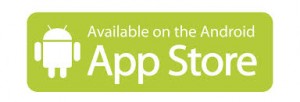
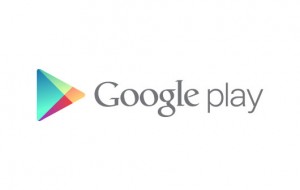 E agora? O que fazer? É possível que você possa pedir um reembolso do seu dinheiro?
E agora? O que fazer? É possível que você possa pedir um reembolso do seu dinheiro?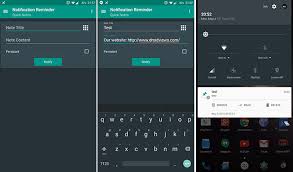
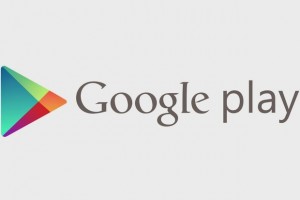
 roibir a instalação de aplicativos no Android é desejo de muitos usuários do Android que são pais e têm o hábito de compartilhar dispositivos com seus filhos, isso pode ser prejudicial se o as crianças possuem acesso ao Google Play e podem instalar aplicativos maliciosos por curiosidade.
roibir a instalação de aplicativos no Android é desejo de muitos usuários do Android que são pais e têm o hábito de compartilhar dispositivos com seus filhos, isso pode ser prejudicial se o as crianças possuem acesso ao Google Play e podem instalar aplicativos maliciosos por curiosidade.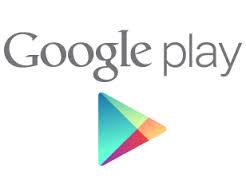 Este Tutorial Android vai expor a você algumas maneiras das quais você poderá melhorar o som do aparelho Android de forma rápida e facilmente.
Este Tutorial Android vai expor a você algumas maneiras das quais você poderá melhorar o som do aparelho Android de forma rápida e facilmente.